Windows 11の初期設定時、インターネット接続を求められて困っていませんか? 実は、インターネット環境がなくても、Microsoftアカウントを使わなくても初期設定を進める方法があります。
本記事では、オフラインで初期設定を行う方法をわかりやすく解説します。
オフライン初期設定を行うことで、Microsoftアカウントが不要になり、個人情報の送信を最小限に抑えることが可能です。
プライバシーを重視する方にとって、非常に大きなメリットとなります。

オフラインで初期設定すると、何ができるの?

Microsoftアカウントなしで、Windows 11をローカルアカウントで使用できます。
この記事でわかること
- オフライン初期設定
- ローカルアカウント作成
- コマンドプロンプト活用
- ネットワークアダプター制御
Windows 11:「ネットワークに接続しましょう」スキップ方法
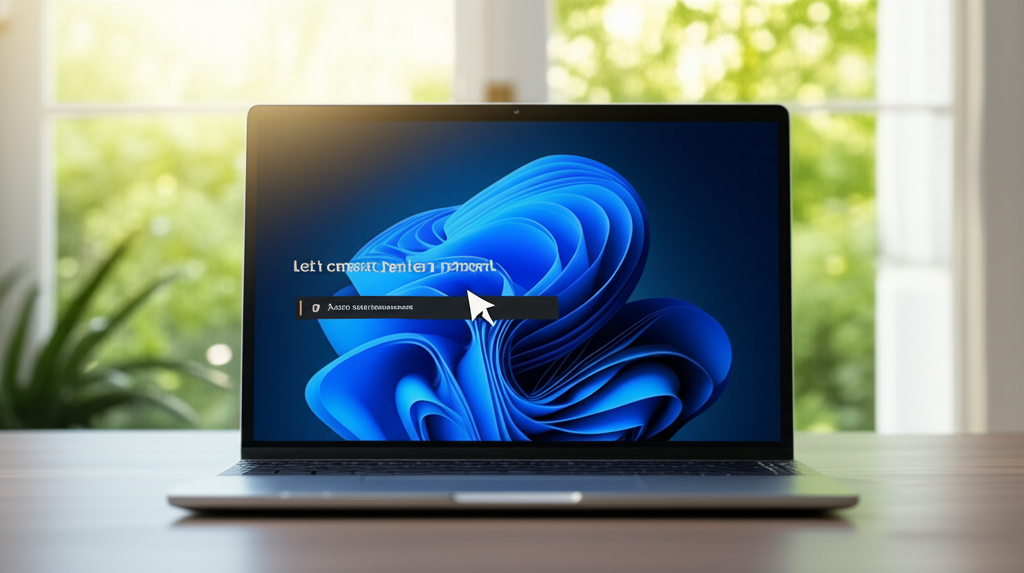
Windows 11の初期設定時、「ネットワークに接続しましょう」と表示され、先に進めずに困っていませんか? 初期設定では、Microsoftアカウントでのサインインが推奨されますが、インターネット接続が必須というわけではありません。
インターネット環境がない、またはMicrosoftアカウントを使いたくない場合でも、オフラインで初期設定を進める方法があります。
このH2見出しでは、インターネット接続なしでWindows 11を初期設定する方法を紹介します。
H3見出しでは、インターネットなしで初期設定を行う必要性と、Microsoftアカウントが不要になるメリットを解説します。
ぜひ読み進めて、スムーズな初期設定を実現してください。
インターネットなし初期設定の必要性
Windows 11の初期設定で、インターネット接続をしないことには、どのような必要性があるのでしょうか? 最大の理由は、Microsoftアカウントが必須ではなくなる点です。
Microsoftアカウントを作成せずに、ローカルアカウントでWindows 11を使用したいユーザーにとって、インターネット接続を回避する初期設定は非常に重要になります。
初期設定時にインターネットに接続しないことで、Microsoftへのデータ送信を最小限に抑えることが可能です。
セットアップをスムーズに進められるだけでなく、プライバシーを重視するユーザーにとって大きなメリットとなります。

インターネットに接続しないと、どんな情報が守られるの?

個人情報や利用状況のデータ送信を最小限に抑えられます。
Microsoftアカウント不要のメリット
Microsoftアカウントを使用せずにWindows 11を利用することには、複数のメリットがあります。
特に注目すべき点は、プライバシーの保護とアカウント管理の簡素化です。
Microsoftアカウントとローカルアカウントの違いを理解し、自身に最適なアカウントを選ぶことが重要です。
ローカルアカウントは、Microsoftアカウントと異なり、個人情報がMicrosoftのサーバーに送信されません。
アカウントの管理もPC上で完結するため、セキュリティリスクを低減できます。
| メリット | 説明 |
|---|---|
| プライバシー保護 | Microsoftアカウントでは、利用状況や個人情報がMicrosoftのサーバーに送信される場合があります。ローカルアカウントでは、これらの情報送信を最小限に抑えられます。 |
| セキュリティリスク軽減 | ローカルアカウントは、PC上でアカウント情報が管理されるため、Microsoftアカウントのクラウドサービスが不正アクセスされた場合のリスクを回避できます。 |
| アカウント管理の簡素化 | ローカルアカウントは、PC上でパスワードやPINを設定・管理できます。Microsoftアカウントのように、複雑なパスワード管理や二段階認証を設定する必要がなく、手軽に利用できます。 |
| オフラインでの利用 | インターネット接続がない環境でも、ローカルアカウントでWindows 11を利用できます。Microsoftアカウントのように、サインイン時にインターネット接続が必要という制限はありません。 |
| カスタマイズの自由度 | ローカルアカウントは、Microsoftアカウントと比較して、Windows 11の設定やカスタマイズの自由度が高い傾向があります。不要な同期やクラウドサービスの利用を避けることで、より自分好みの環境を構築できます。 |
Windows 11をオフラインで初期設定し、ローカルアカウントを作成することで、プライバシー保護とアカウント管理の簡素化を実現できます。
ご自身の利用状況や目的に合わせて、最適なアカウントを選択しましょう。
オフラインでWindows 11初期設定を行う手順

Windows 11の初期設定時、「ネットワークに接続しましょう」という画面が表示され、インターネット接続を強制される場合があります。
しかし、インターネット環境がない場合や、Microsoftアカウントを使いたくない場合、この手順をスキップしたいと思うかもしれません。
この記事では、オフラインで初期設定を行い、ローカルアカウントを作成する方法を解説します。
このH2見出しでは、オフラインでWindows 11の初期設定を行う具体的な手順を3つ紹介します。
各手順は、ネットワーク接続を回避し、Microsoftアカウントなしでローカルアカウントを作成できるように設計されています。
これらの方法を理解することで、より柔軟な初期設定が可能になります。
コマンドプロンプトでOOBE BypassNROを実行
コマンドプロンプトでOOBE BypassNROを実行する方法は、Windows 11の初期設定時にネットワーク接続をバイパスするための裏技的なコマンドです。
このコマンドを使用すると、通常は必須であるインターネット接続をスキップし、ローカルアカウントを作成するオプションが表示されます。
セットアップ画面でShift + F10キーを押すと、コマンドプロンプトが開きます。
ここで、OOBE\\BYPASSNROと入力し、Enterキーを押すとPCが再起動し、ネットワーク接続をバイパスするオプションが表示されます。

コマンドプロンプトって難しそう…

このコマンドは、Windows 11のセットアッププロセスを一時的に変更するためのものなので、慎重に操作してください。
この方法を使用すると、Microsoftアカウントなしでローカルアカウントを作成できるため、プライバシーを重視するユーザーにとって便利です。
タスクマネージャーでネットワークアダプターを無効化
タスクマネージャーでネットワークアダプターを無効化する方法は、Windows 11の初期設定中に意図的にネットワーク接続を切断し、オフラインでのセットアップを可能にするテクニックです。
物理的なケーブルを抜く代わりに、ソフトウェア的にネットワークを遮断します。
セットアップ画面でCtrl + Shift + Escキーを押してタスクマネージャーを開き、「パフォーマンス」タブから「Wi-Fi」または「イーサネット」を選択し、「無効にする」をクリックします。

ネットワークアダプターってどこにあるの?

タスクマネージャーの「パフォーマンス」タブで、ネットワークアダプターを見つけてください。
ネットワークアダプターを無効にすると、Windows 11はインターネット接続を検出しなくなり、ローカルアカウントを作成するオプションが表示されます。
インストールメディアから起動しプロダクトキーを回避
インストールメディアから起動しプロダクトキーを回避する方法は、Windows 11のインストール時に、プロダクトキーの入力をスキップし、ローカルアカウントを作成するためのテクニックです。
特に、以前のバージョンのWindowsからアップグレードした場合や、プロダクトキーを持っていない場合に有効です。
別のPCでWindows 11のインストールメディア(USBまたはDVD)を作成し、インストールメディアからPCを起動します。
セットアップ中にプロダクトキーの入力を求められた場合は、「プロダクトキーがありません」を選択します。

インストールメディアってどうやって作るの?

Microsoftの公式サイトからメディア作成ツールをダウンロードし、指示に従ってUSBまたはDVDを作成してください。
この方法を選択することで、プロダクトキーなしでWindows 11をインストールし、ローカルアカウントを作成するオプションを選択できます。
ローカルアカウント作成後のWindows Update設定
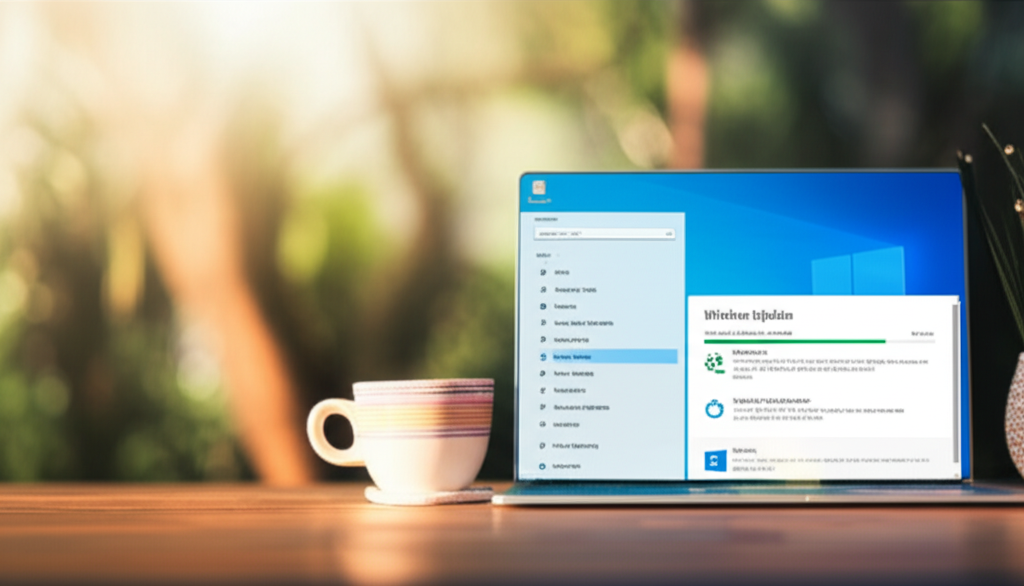
Windows 11をローカルアカウントで利用する場合、Windows Updateの設定が初期状態のままでは、セキュリティ上のリスクが高まる可能性があります。
初期設定では、更新プログラムが自動的にインストールされるため、意図しないタイミングで再起動が発生することも考えられます。
そこで、ローカルアカウント作成後も、Windows Updateの設定を適切に行い、システムの安定性とセキュリティを維持することが重要です。
ここでは、ローカルアカウントでWindows Updateをコントロールするために、設定アプリ、グループポリシーエディター、そして従量課金接続の設定方法について説明します。
これらの設定を組み合わせることで、より柔軟な更新管理が可能となり、ユーザーエクスペリエンスの向上に貢献することが期待できます。
設定アプリからの更新プログラム確認
Windows Updateを手動で確認することは、システムのセキュリティを維持するために非常に大切です。
手動で確認することで、最新のセキュリティパッチやバグ修正をいち早く適用し、システムを保護できます。
Windows 11の設定アプリから更新プログラムを確認するには、以下の手順に従います。
| 手順 | 内容 |
|---|---|
| 1 | 「スタート」メニューから「設定」アプリを開きます |
| 2 | 「Windows Update」を選択します |
| 3 | 「更新プログラムのチェック」をクリックします |
| 4 | 更新プログラムが見つかった場合は、ダウンロードとインストールを開始します |
定期的に手動で更新プログラムを確認し、最新の状態に保つことで、セキュリティリスクを最小限に抑えることが可能です。
グループポリシーエディターで自動更新を制御
グループポリシーエディターを利用すると、Windows Updateの自動更新を細かく制御することが可能です。
自動更新を無効にしたり、更新のタイミングを調整したりすることで、システムの安定性を保ちながら、セキュリティを維持できます。
グループポリシーエディターで自動更新を制御するには、以下の手順に従います。
| 手順 | 内容 |
|---|---|
| 1 | 「スタート」メニューを右クリックし、「ファイル名を指定して実行」を選択します |
| 2 | 「gpedit.msc」と入力し、「OK」をクリックします |
| 3 | 「コンピューターの構成」→「管理用テンプレート」→「Windowsコンポーネント」→「Windows Update」を選択します |
| 4 | 「自動更新を構成」をダブルクリックします |
| 5 | 「有効」を選択し、オプションから希望する設定を選びます |
| 6 | 「適用」→「OK」をクリックします |
グループポリシーエディターを活用して、Windows Updateの自動更新を適切に管理することで、予期せぬ再起動やシステムへの影響を最小限に抑えることが期待できます。
従量課金接続としてWi-Fiを設定し通信量を抑制
Wi-Fi接続を従量課金接続として設定すると、Windows Updateの自動ダウンロードを抑制し、通信量を節約できます。
特に、モバイルWi-Fiルーターやデータ通信量に制限があるプランを利用している場合に有効です。
従量課金接続としてWi-Fiを設定するには、以下の手順に従います。
| 手順 | 内容 |
|---|---|
| 1 | 「スタート」メニューから「設定」アプリを開きます |
| 2 | 「ネットワークとインターネット」→「Wi-Fi」を選択します |
| 3 | 接続しているWi-Fiネットワークの名前をクリックします |
| 4 | 「従量課金接続」をオンにします |
Wi-Fi接続を従量課金接続として設定することで、Windows Updateによる意図しない通信量の消費を抑え、通信費の節約に繋げることが可能です。
Windows 11オフライン初期設定の注意点

Windows 11をオフラインで初期設定する際には、いくつかの重要な注意点があります。
特に、ドライバの手動インストールやセキュリティソフトの導入は、オンライン環境がない状態では必須です。
これらの対策を怠ると、デバイスの性能が十分に発揮できなかったり、セキュリティリスクが高まったりする可能性があります。
オフライン初期設定後も快適にWindows 11を利用するために、ここでは「ドライバ手動インストールと更新」「セキュリティソフト導入の重要性」「Microsoft Storeアプリ利用時のオンライン接続」について解説します。
ドライバ手動インストールと更新
ドライバとは、Windows 11がパソコンのハードウェアを認識し、適切に動作させるためのソフトウェアです。
例えば、グラフィックボードのドライバがなければ、画面が正常に表示されなかったり、サウンドカードのドライバがなければ、音が出なかったりします。
オフライン環境で初期設定した場合、Windows Updateによる自動更新が利用できないため、デバイスマネージャーから最新のドライバを手動でインストールする必要があります。
特にグラフィックボード、サウンドカード、ネットワークアダプターのドライバは、必ず最新版を入手してインストールしましょう。
セキュリティソフト導入の重要性
セキュリティソフトとは、ウイルスやマルウェアなどの悪意のあるソフトウェアからパソコンを保護するためのソフトウェアです。
オンライン環境では、Windows Defenderが一定の保護を提供しますが、オフライン環境では、最新の脅威に対応できない可能性があります。
オフライン環境で初期設定した場合、インターネットに接続する前に、セキュリティソフトを導入することが重要です。
市販のセキュリティソフトをUSBメモリなどで持ち込み、インストールすることで、初期段階でのセキュリティリスクを軽減できます。
Microsoft Storeアプリ利用時のオンライン接続
Microsoft Storeアプリとは、Microsoftが提供するアプリストアからダウンロードできるソフトウェアです。
例えば、WordやExcelなどのOfficeアプリや、ゲーム、動画編集ソフトなどがあります。
オフライン環境で初期設定した場合、Microsoft Storeアプリをダウンロードするには、一時的にオンラインに接続する必要があります。
必要なアプリをまとめてダウンロードし、オフラインで使用できるように設定しておくと便利です。
よくある質問(FAQ)
- Windows 11の初期設定でネットワーク接続をスキップするメリットは何ですか?
-
ネットワーク接続をスキップすることで、Microsoftアカウントの作成が必須ではなくなり、ローカルアカウントを使用できます。
個人情報の送信を最小限に抑えられ、プライバシーを重視する方にとって大きなメリットとなります。
- Windows 11をオフラインで初期設定するには、どのような方法がありますか?
-
主な方法として、コマンドプロンプトで
OOBE BypassNROを実行する方法、タスクマネージャーでネットワークアダプターを無効にする方法、インストールメディアから起動してプロダクトキーを回避する方法があります。 - コマンドプロンプトで`OOBE BypassNRO`を実行する方法について、詳しく教えてください。
-
Windows 11のセットアップ画面で
Shift + F10キーを押してコマンドプロンプトを開き、OOBEBYPASSNROと入力してEnterキーを押すと、PCが再起動し、ネットワーク接続をバイパスするオプションが表示されます。 - タスクマネージャーでネットワークアダプターを無効化する方法について、詳しく教えてください。
-
セットアップ画面で
Ctrl + Shift + Escキーを押してタスクマネージャーを開き、「パフォーマンス」タブから「Wi-Fi」または「イーサネット」を選択し、「無効にする」をクリックします。これにより、Windows 11はインターネット接続を検出しなくなり、ローカルアカウントを作成するオプションが表示されます。
- Windows 11をオフラインで初期設定した場合、Windows Updateはどのように管理すれば良いですか?
-
設定アプリから手動で更新プログラムを確認したり、グループポリシーエディターで自動更新を制御したり、Wi-Fi接続を従量課金接続として設定することで、通信量を抑制できます。
- Windows 11をオフラインで初期設定する際の注意点はありますか?
-
デバイスマネージャーから最新のドライバを手動でインストールし、セキュリティソフトを導入することが重要です。
Microsoft Storeアプリを利用する際には、一時的にオンラインに接続する必要があります。
まとめ
Windows 11の初期設定でネットワーク接続をスキップする方法について解説しました。
オフラインで初期設定を行うことで、MicrosoftアカウントなしでWindows 11を利用でき、プライバシー保護につながります。
- オフライン初期設定の手順
- ローカルアカウント作成のメリット
- Windows Update設定の重要性
この記事を参考に、Windows 11の初期設定をより快適に進めてみてください。
ぜひ、ご自身の環境に合わせて最適な方法を試し、より安全で快適なPCライフをお送りください。
